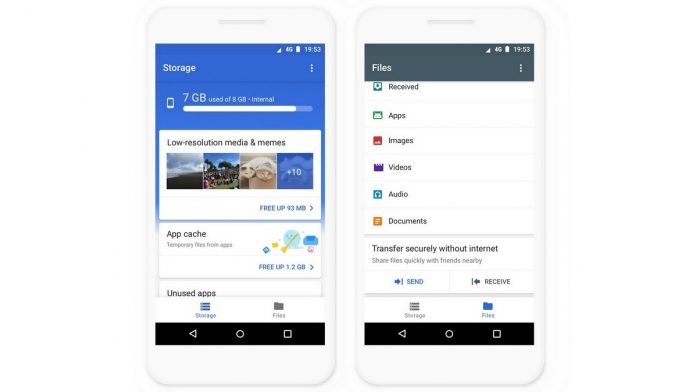Viime aikoina suurin osa, ellei kaikki, Android-käyttäjät ovat olleet tietoisia ROM-levyjen vilkkumisesta. Mikä on ROM? ROM tarkoittaa kirjaimellisesti vain luku -muistia, mutta Android-laitteiden osalta termillä on aivan uusi merkitys.
Android-laitteen ROM viittaa räätälöityyn käyttöjärjestelmään, joka voidaan asentaa laitteeseen. Tämä uuden ROM-levyn asentamisprosessi tunnetaan nimellä ”vilkkuu”. Tämä voidaan tehdä vain juurtuneilla laitteilla, koska se vaatii laitteellesi asennetun mukautetun palautuksen.
Mukautetuilla ROM-levyillä on yleensä monia etuja verrattuna varasto- tai tehdas-ROM-levyihin. Tämä voi sisältää paremman äänen, paremman akun käyttöiän, näytön säätöjä, käytettävyyden säätöjä jne. Siirtymällä ROM-levyltä toiselle laitteen koko sovellusosio kuitenkin pyyhitään, mikä tarkoittaa, että et menetä paitsi sovelluksia myös sovellustiedot. Nämä sovellustiedot voivat sisältää kirjautumistiedot, pelin parhaat pisteet, käyttäjän sanakirjan, yhteystiedot jne.
Titanium Backup on kuitenkin apuasi. Tämän työkalun avulla voit ottaa varmuuskopiot sovelluksistasi ja tiedoista, joten sinun ei tarvitse määrittää koko puhelinta uudelleen. Lisäksi sovelluksen avulla voit jopa suorittaa erävarmuuskopioita, joten sinun ei tarvitse varmuuskopioida kutakin sovellusta erikseen.
Ainoa vaadittava asia on juurtunut Android-laite, ja olet valmis menemään.
Vaiheet, joita on noudatettava sovellusten ja tietojen varmuuskopioinnissa:
- Varmista, että sinulla on juurtunut laite. Käyttää Root Checker vahvistaa.
- lataa ja asenna Titanium Backup .
- Sovellus vaatii USB-virheenkorjauksen käyttöönoton, joten siirry laitteen Asetukset-valikkoon - Kehittäjäasetukset ja tarkista USB-virheenkorjaus.
- Käynnistä sitten sovellus ja kosketa yläosassa olevaa Varmuuskopioi / palauta-välilehteä.

- Nyt voit koskettaa mitä tahansa sovellustarraa, jonka haluat varmuuskopioida. Kosketa vain Varmuuskopioi!
- Kun olet tehnyt varmuuskopiot, voit jatkaa ROM-asennusta.
- Kun olet valmis, sinun on asennettava Titanium Backup uudelleen (uudella ROM-levyllä ei ole käyttäjän sovelluksia!). Avaa seuraavaksi Varmuuskopiointi / Palautus-välilehti ja palauta aiemmin varmuuskopioidut sovellukset.

Onnittelut! Suoritit juuri onnistuneen sovellusten varmuuskopioinnin ja palauttamisen. Näin säästät paljon aikaa, koska sinun ei tarvitse konfiguroida kutakin sovellusta uudelleen mieleisesi.
Sovelluksen Pro-versiossa on paljon enemmän toimintoja, kuten Freeze App, useita varmuuskopioita samasta sovelluksesta, varmuuskopiointi sulkematta sovellusta jne. Siitä on kuitenkin maksettava pieni summa rahaa.
Vastuuvapauslauseke : Emme ole vastuussa vahingoista, jotka aiheutuvat laitteellesi, jos jokin menee pieleen. Laitteen juurtuminen saattaa mitätöidä takuun, harkinnanvaraa.
Facebook-kommentit